
Como excluir fotos do telefone Android permanentemente [Resolvido]

Resumo: Este artigo está prestes a mostrar-lhe como excluir fotos do Android telefone permanentemente, o que ajuda muito a proteger sua privacidade de vazamentos.
Na era dos smartphones, nossos dispositivos muitas vezes se tornam repositórios de inúmeras fotos capturando memórias preciosas. No entanto, pode chegar um momento em que você deseja descomplicar seu dispositivo Android excluindo permanentemente certas fotos. Pode ser porque eles querem um novo começo ou pretendem vender o aparelho para outra pessoa e não querem que o terceiro acesse suas fotos pessoais. Outros indivíduos também podem limpar suas fotos porque estão cansados de ver a mensagem de erro sobre sua galeria não abrir por falta de espaço. Seja qual for o motivo, existem vários métodos de ter esses snaps desaparecidos.
Este guia irá guiá-lo através do processo passo-a-passo para garantir que suas fotos não sejam apenas movidas para a lixeira, mas sejam removidas permanentemente do seu dispositivo Android .
Como você exclui permanentemente as fotos para que não possam ser recuperadas? O primeiro método de apagar todos os dados do seu dispositivo Android é usando o Coolmuster Android Eraser. A vantagem de usar esse método é que, com apenas um clique, todas as memórias desaparecerão permanentemente, incluindo todas as fotos do seu Android telefone. Isso significa que não será possível restaurar os arquivos de volta quando o processo de exclusão terminar, mesmo usando ferramentas de recuperação.
Antes de jogar tudo fora, os usuários de smartphones são, portanto, aconselhados primeiro a fazer backup dos dados confidenciais em seu telefone Android. E por favor, note que é totalmente compatível com quase todos os telefones e tablets Android, como Samsung (Samsung Galaxy Z Flip5, Galaxy S23 Ultra incluído), Xiaomi, OPPO, Oneplus, TECNO, Infinix, Itel, vivo, Motorola, Honor, etc
A seguir estão os passos que você deve seguir ao usar este Coolmuster Android Eraser:
1. Na primeira etapa, verifique se o fone de ouvido foi detectado pelo programa. Isso só pode ser feito conectando o dispositivo ao computador pessoal. Um cabo USB pode ser usado para criar essa conexão. Como alternativa, o usuário também pode vincular os dois usando Wi-Fi.
Baixe o Coolmuster Android Eraser e instale-o em seu computador.
Ao se conectar usando um cabo USB:
> aparecer um prompt na tela, ative a depuração USB no seu aparelho.
> Depois disso, o programa instalará automaticamente os drivers em seu aparelho inteligente.
> Às vezes, você pode ser solicitado a conceder permissão para instalar os drivers de software. Se isso acontecer, clique na opção "Instalar" para autorizar a instalação.
> Permita que o computador acesse os arquivos e as pastas em seu telefone tocando no botão "Permitir".
> O Android Eraser será instalado no celular e uma conexão entre os dois será criada. Todas as informações sobre o receptor serão exibidas no computador.
> Nos computadores, um prompt aparecerá na tela. Marque o botão "Confirmar" ou "OK" para conceder todas as permissões listadas.

Ao conectar os dois gadgets usando Wi-Fi:
> Execute o programa no computador.
> Abra o botão Wi-Fi na interface principal.
> Instale o Coolmuster Android Assistant (versão Android) no seu telefone via navegador.
> Abra o Assistente e escaneie o código QR. Uma conexão será criada automaticamente.

2. Após a conexão, você pode clicar no botão "Apagar" para começar a excluir fotos do Android.

> Ao lado do nível de segurança, há um menu. Clique nele para selecionar o nível de segurança Baixo, Médio ou Alto.
> Clique em OK para confirmar sua escolha.

> Para começar a deletar todos os arquivos, inclusive as fotos, digite a palavra "delete" no espaço e marque o botão "Apagar" na interface.
> O programa fará uma verificação rápida, limpará todos os arquivos e substituirá imediatamente os dados. Certifique-se sempre de não interferir na conexão antes que o processo de exclusão termine.
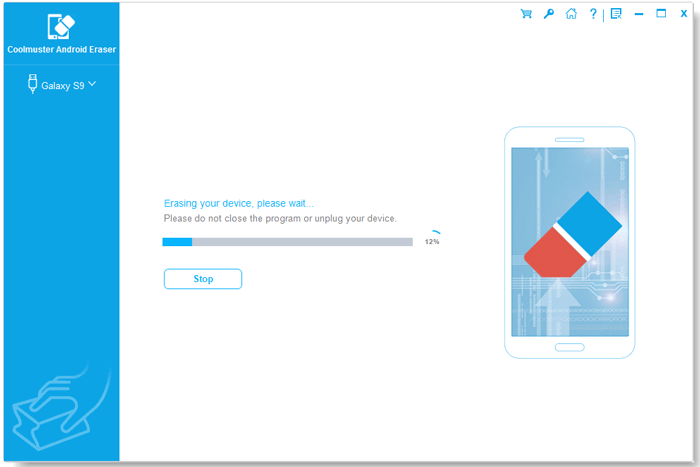
Leia mais: Como transferir fotos do cartão SD para o iPhone de quatro maneiras úteis
Nossos dispositivos geralmente armazenam uma infinidade de informações pessoais, incluindo fotos que talvez queiramos excluir permanentemente. Se você é um usuário Android se perguntando como apagar suas fotos com segurança, um método eficaz é executar uma redefinição de fábrica. Esse processo não apenas limpa o dispositivo de dados, mas também garante que suas fotos sejam removidas irreversivelmente.
Neste guia, vamos orientá-lo pelas etapas para conseguir isso.
Etapa 1: fazer backup de seus dados (opcional, mas recomendado)
Antes de prosseguir com uma Redefinição de Fábrica, é aconselhável fazer backup de todos os dados importantes em seu telefone Android que você deseja manter. Isso inclui fotos, contatos, aplicativos e outros arquivos pessoais. Você pode usar o Google Drive ou qualquer outro serviço de nuvem para essa finalidade.
Etapa 2: Navegue até Configurações
Aceda à aplicação "Definições" no seu dispositivo Android . A localização pode variar ligeiramente dependendo do fabricante do dispositivo e da versão Android , mas normalmente é representada por um ícone de engrenagem.
Etapa 3: Selecione Sistema ou Gerenciamento Geral
No menu Configurações, localize e selecione "Sistema" ou "Gerenciamento Geral", dependendo do seu dispositivo.
Etapa 4: Redefinir opções
Procure uma opção como "Redefinir" ou "Redefinir opções". A redação exata pode ser diferente, mas geralmente envolve o termo "Redefinir".
Etapa 5: Redefinição de dados de fábrica
Dentro do menu Redefinir, você deve encontrar uma opção chamada "Redefinição de dados de fábrica" ou algo semelhante. Toque nele para iniciar o processo.
Etapa 6: Confirmar a redefinição
Você provavelmente será solicitado a confirmar a redefinição de fábrica. Lembre-se de que essa ação apagará todos os dados do seu dispositivo, incluindo fotos, aplicativos e configurações.
Etapa 7: Digite o PIN/senha
Se o seu dispositivo estiver protegido por um PIN, senha ou padrão, você precisará inseri-lo para prosseguir com a Redefinição de Fábrica.
Etapa 8: Confirmar novamente
Depois de inserir seu PIN ou senha, você será solicitado a confirmar sua decisão de executar uma Redefinição de Fábrica. Confirme, e o processo começará.
Etapa 9: Aguarde a conclusão da redefinição
A redefinição de fábrica pode levar alguns minutos. Seu dispositivo será reiniciado e você verá uma tela de configuração limpa assim que o processo for concluído.
Executar uma redefinição de fábrica é uma maneira eficaz de excluir permanentemente fotos do seu dispositivo Android . No entanto, tenha cuidado, pois esse processo apaga todos os dados. Certifique-se de fazer backup de qualquer informação importante antes de prosseguir. Seguindo estas etapas, você pode garantir que suas fotos pessoais sejam removidas de forma segura e permanente do seu dispositivo Android .
Os usuários de smartphones também podem remover seletivamente fotos de sua galeria de fotos.
> Abra o aplicativo Galeria (ou Aplicativo Fotos), você encontrará a lista de todos os seus arquivos e pastas.
> No aplicativo Galeria, toque nos instantâneos que você deseja remover.
> Clique no botão Lixeira para excluir fotos da galeria Android . Em seguida, confirme sua escolha, se solicitado.
Para excluir permanentemente as fotos, você precisa acessar a lixeira ou lixeira onde os itens excluídos são armazenados temporariamente. Essa opção geralmente está disponível no aplicativo Fotos ou no gerenciador de arquivos do seu dispositivo.
Uma vez dentro da lixeira ou lixeira, revise os itens para garantir que apenas as fotos pretendidas estejam presentes. Em seguida, procure uma opção para "Esvaziar Lixo" ou "Excluir permanentemente". Toque nessa opção para remover permanentemente as fotos selecionadas do seu dispositivo.
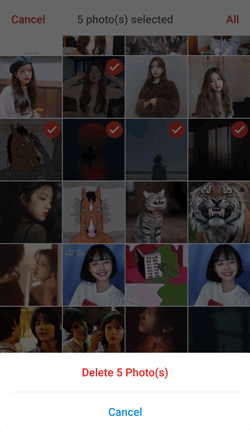
Se o seu dispositivo não tiver uma opção incorporada para esvaziar o lixo, considere usar um aplicativo explorador de arquivos. Navegue até a pasta lixeira ou lixeira e exclua as fotos de lá. Essa etapa garante que as fotos não sejam apenas removidas do aplicativo, mas também do armazenamento do dispositivo.
Depois de concluir o processo de exclusão, verifique novamente para confirmar se as fotos selecionadas não estão mais acessíveis no aplicativo Fotos ou em qualquer outro aplicativo de galeria em seu dispositivo Android . Isso garante que as fotos sejam excluídas e não possam ser recuperadas facilmente em alguns casos. Ou, basta usar o software de terceiros da marca para excluir fotos de Android permanentemente.
Confira: Quer saber como restaurar suas fotos do Xiaomi Cloud? Você pode usar esses 5 métodos poderosos.
Depois de ver a notificação de "espaço de armazenamento baixo" em seu receptor, você deve notar que você pode ter itens duplicados e é hora de se livrar deles. Obter esse espaço extra não só fornece mais espaço para armazenar mais arquivos, mas também acelera Android dispositivo. Uma das maneiras mais eficazes de fazer isso é excluindo as fotos, vídeos ou músicas duplicadas.
> O método mais óbvio é ir manualmente para o arquivo de instantâneos e rolar a lista para baixo até encontrá-los.
> Realce os arquivos duplicados e pressione a opção excluir.
> Outra opção é conectar o telefone a um computador e seguir estas diretrizes.
> No menu esquerdo, toque na categoria "Fotos".
> Escolha a opção de biblioteca e realce os itens duplicados.
> Toque na opção "Excluir" que está diretamente acima desses arquivos.
> Como alternativa, você pode clicar no botão de subtração rotulado "-" para excluir os itens selecionados.
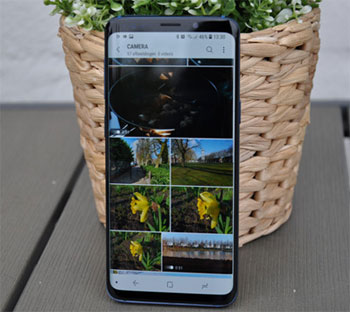
Se você quiser excluir várias fotos do Android telefone seletivamente, ou excluir fotos da Android Galeria, você também pode confiar no Coolmuster Android Assistant, que ajuda você a gerenciar melhor (excluir / exportar / adicionar) fotos em qualquer telefone Android.
Experimente esta ferramenta abaixo:
Você pode conferir como excluir fotos em massa do Android telefone aqui.

Conclusão
Excluir todos os seus snaps é tão difícil quanto remover quaisquer outros arquivos. No entanto, torna-se uma das tarefas mais simples que você poderia fazer, desde que você saiba o que está fazendo. Explicado acima são alguns dos métodos que você pode aplicar para limpar essas memórias do seu dispositivo Android . Escolha o procedimento mais apropriado para o seu dispositivo. No entanto, é sempre aconselhável ter um backup das fotos apenas no caso de você querer que eles de volta algum dia, ou você quer ter um vislumbre do seu passado.
Artigos relacionados:
Como limpar um cartão SIM com Android com segurança
Um clique para limpar arquivos inúteis do Android
Um clique para dizer adeus aos dados indesejados de telefones Android
Como excluir o histórico de navegação e o histórico de chamadas no Android?





